文章详情页
Win11安装安卓APP教程 Win11怎么安装APK教程
浏览:11日期:2022-07-17 17:54:23
Windows11是微软推出的最新一代操作系统,出了带来了新的界面外,新系统还支持安装运行安卓APP,那么Win11怎么安装APP呢?目前预览版的Win11系统是暂时不支持下载安装安卓APP的,预计接下来的后续版本微软将会加上这个功能。下面为大家带来Win11安装安卓APP的教程。
1、首先点击win11桌面上的搜索按钮。
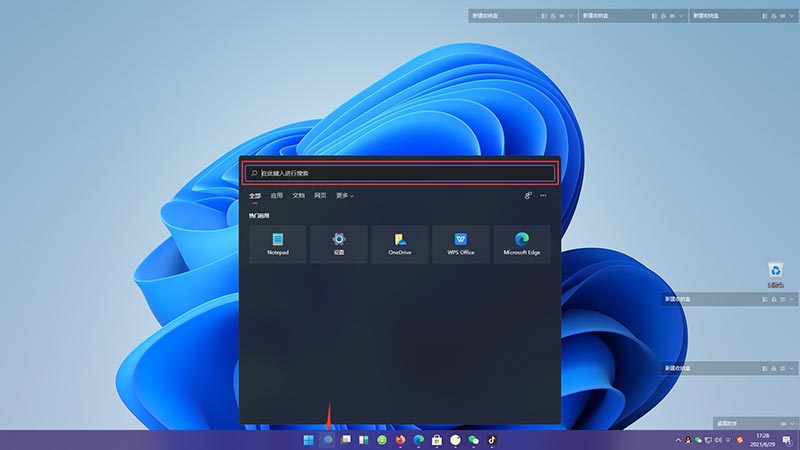
2、然后点击应用,以下载抖音app为例,在搜索框中输入抖音,点击搜索。
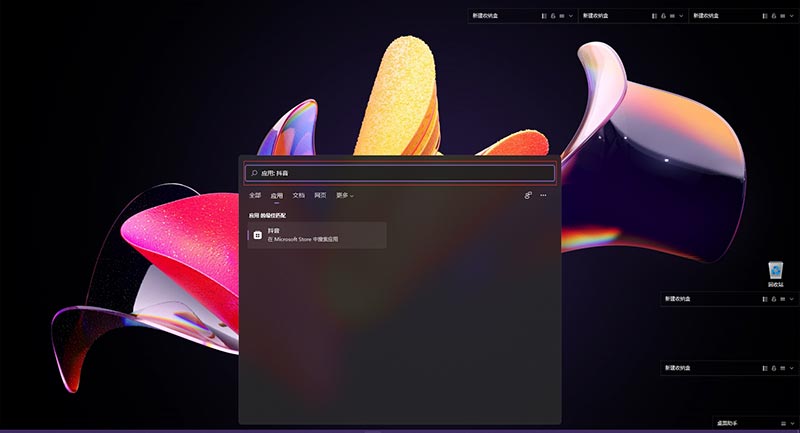
3、在搜索出来的应用界面中,找到抖音pwa并点击。
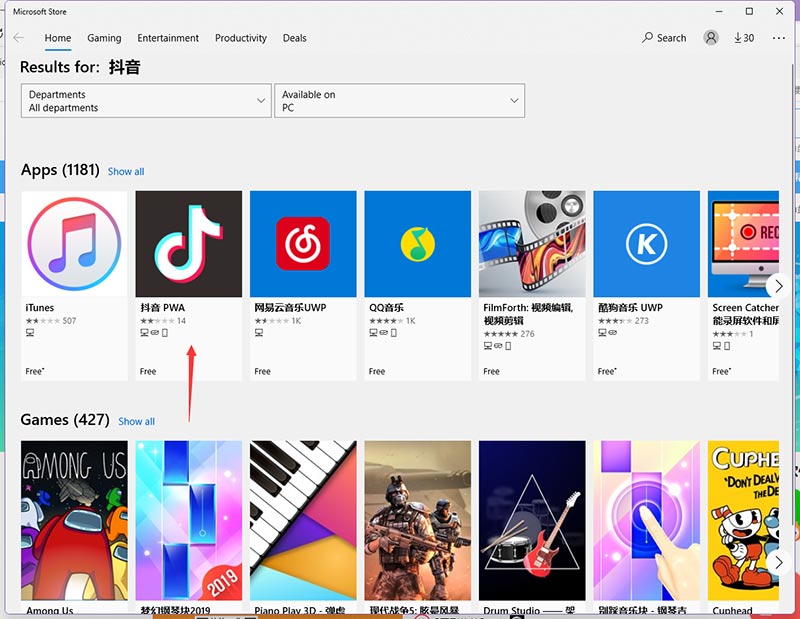
4、在抖音打开页面中,点击右上角的获取。
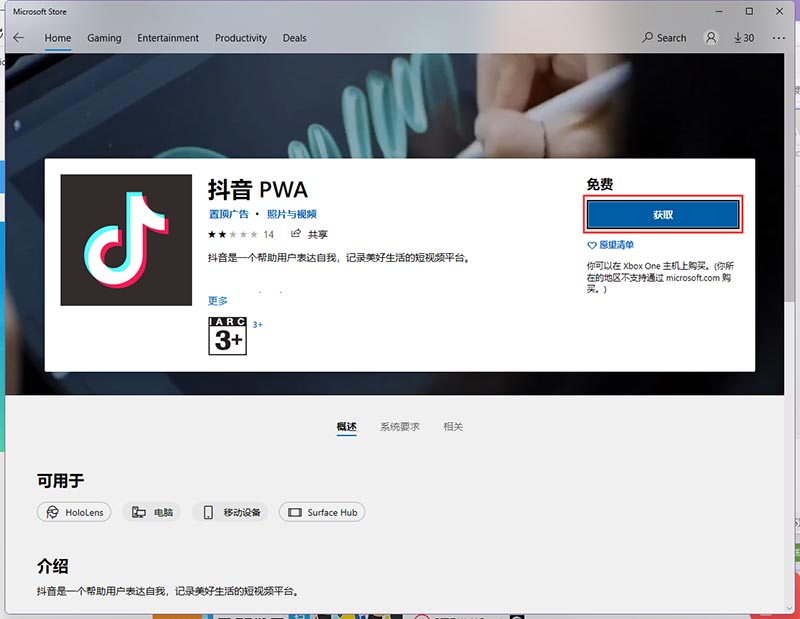
5、接着进入抖音下载界面,耐心等待下载安装。
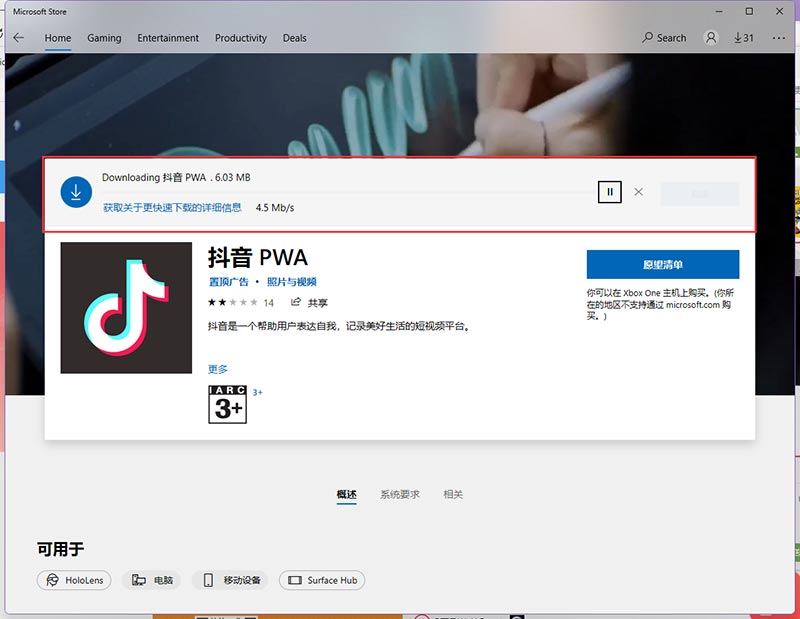
6、自动下载安装完成以后,点击启动即可开启抖音电脑版体验。
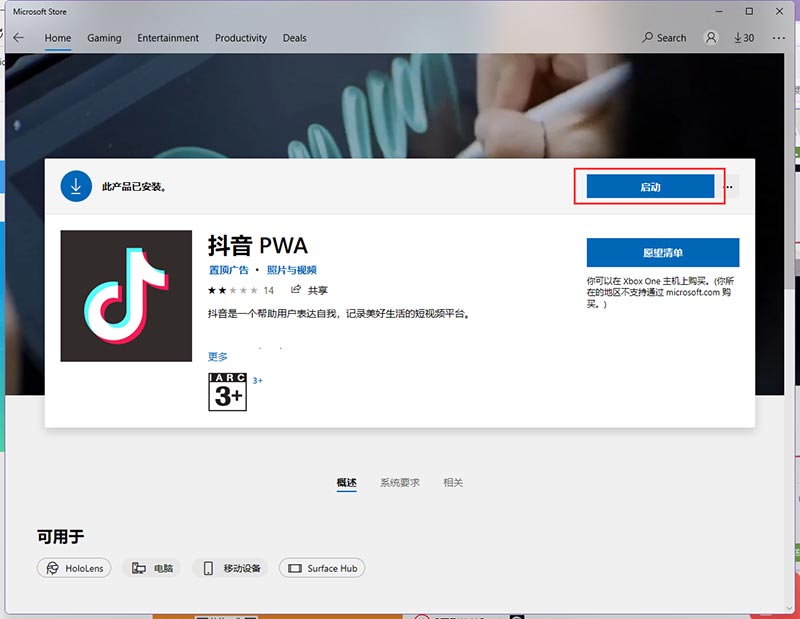
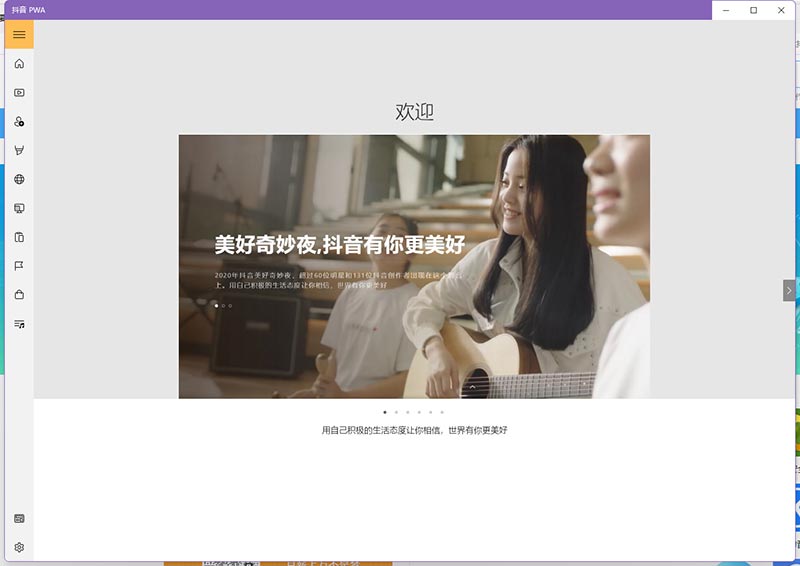
小编推荐:
怎么在Win11测试版上运行安卓应用和游戏
Win11系统安装WSA(Android)教程
Win11怎么通过ADB为WSA安装应用
相关文章:
1. 如何双启动Win11和Linux系统?Win11 和 Linux双系统安装教程2. Win10正版怎么关闭windows defender3. win11分辨率和显示器不匹配解决方法4. rthdcpl.exe是什么进程?rthdcpl.exe进程怎么关闭?5. Debian11中thunar文件管理器在哪? Debian11打开thunar文件管理器的技巧6. 宏碁翼5笔记本U盘怎么安装win7系统 安装win7系统步骤说明7. 怎么让Dock栏只显示已打开的应用程序?Dock栏只显示已打开的应用程序的方法8. Windows7快捷键冲突9. 如何在MacBook上安装OS X 10.9系统?Mac安装OS X 10.9系统教程10. Ubuntu Gnome下修改应用图标icon办法
排行榜

 网公网安备
网公网安备